旧TweetDeckを復活させたアドオン「OldTweetDeck」は、検索ワードを複数のカラム毎に分けて表示できる優れものです。
ただし初期設定のままだと検索ワードが含まれる全ての投稿を拾ってしまうため、指定したワードによってはタイムラインの流れが早くなりすぎてしまい追えない…などの問題に直面することがあります。
そのような問題を解消してくれるのが「フィルタ」機能です。
フィルタには様々な条件を指定でき、例えば、特定のユーザーによる特定のワードを含んだ投稿のみを表示させる、といったことも可能です。
当記事ではそんなOldTweetDeckのフィルタ機能について解説していきます。
タイムラインが整理され非常に見やすくなるので、是非活用していきましょう。
フィルタ機能はどこにある?
フィルタ機能は各カラムの右上にある「![]() 」を押した先にあります。
」を押した先にあります。
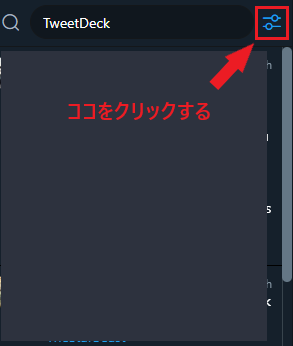
開くと以下の画像ような項目が出てきます。
ここで様々な条件を設定できます。
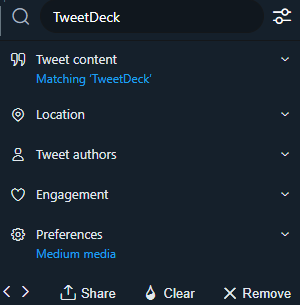
フィルタで設定できる5つの項目
フィルタには全部で5つの項目があります。
| Tweet content | フィルタの対象とするコンテンツの設定。 特定のワード、言語、画像付きか否かなどを指定可能。 |
| Location | 位置情報(ジオタグ)付きの投稿を参照する。 半径100m~200kmまで範囲の指定可能。 |
| Tweet authors | 対象アカウントを指定できる。 個別に指定したり、認証済みユーザーのみ表示といったことが可能。 |
| Engagement | いいね、RT、返信の数を参照する。 |
| Preferences | カラム内の通知や掲載画像のサイズなどの環境設定。 |
Tweet content
Tweet contentでは特定のワードや投稿された日時等の様々な要素を指定できます。
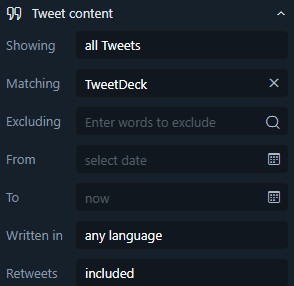
| Showing | 投稿に付与されている情報を指定。 画像、動画、GIF、ブロードキャスト、その他メディア、リンクから選択。 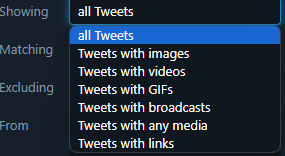 |
| Matching | 検索ワードを指定。 |
| Excluding | 投稿に含まれるワードを指定。 |
| From | 何日以降に投稿されたかの日程を指定。 |
| To | 何日までに投稿されたかの日程を指定。 |
| Written in | どの言語によって投稿されているかの指定。 |
| Retweets | リポスト(旧リツイート)を含むか否かの指定。 |
Location
Locationはジオタグ(位置情報)を指定し、それに該当する投稿を取得できます。
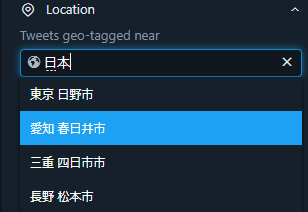
半径の指定も可能↓
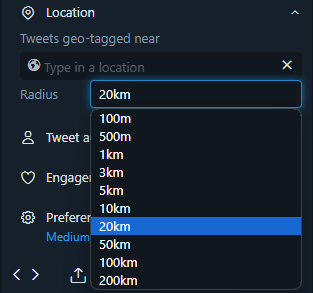
Tweet authors
Tweet authorsでは投稿ユーザーを指定できます。
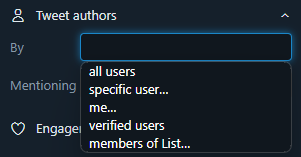
指定できる投稿ユーザーは以下の5つです。
- all users(全ユーザー)
- specific user(特定のユーザー、ユーザーネームを指定可能)
- me(自身)
- verified users(認証済みユーザー)
- members of List(リスト内のユーザー、リストを指定可能)
Engagement
Engagementは投稿に「リポスト(リツイート)」または「いいね」または「返信(リプライ)」が〇件以上付いているか、という条件を数字で指定できます。
以下は「リポストが30件以上」「いいねが100件以上」を指定した例です。
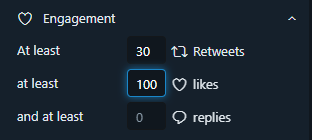
Engagementを活用すると、リポストやいいねが集まりやすいトレンドや、公式アカウントからの発信等をある程度絞れるため、見逃し防止に役立てることができます。
Preferences
Preferencesはフィルタ機能とは直接関係ありませんが、通知を音またはデスクトップ表示でお知らせする機能の設定と、タイムライン上に表示されるメディアのサイズを変更を行うことができます。
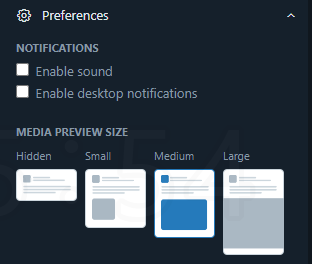
カラムが増えると1列が細くなっていき、メディアもクリック無しでは見づらくなるので、サイズ変更は結構嬉しい機能だったりします。
まとめ:OldTweetDeckのカラムを整理して閲覧をスムーズに!
以上がOldTweetDeckの検索ワードカラムで行えるフィルタの説明でした。
OldTweetDeckは複数のカラムを同時監視できるのが一番の利点…なのですが、調子に乗ってあれこれトレンドワードを指定すると、一瞬で複数の爆速タイムラインが完成してしまうんですよね…。
フィルタ設定でワードやユーザーの指定がちょっと面倒という方は、Engagementの数値をいじるだけでもかなり見やすいタイムラインを作れるので、そこからカスタマイズしていくのもおすすめです!





コメント